如果您是藝術學生或其他專業人士,您顯然聽說過此類 SketchUp。 儘管您可能喜歡使用相同的軟件來繪製 3D 草圖和某些其他目的。
SketchUp 一直是一款出色的軟件,儘管它遠非完美,因為您在使用它時可能會遇到問題。 儘管對於一些人來說,這會變得太多。 直接的結果是,那些最終了解如何 在 Mac 上卸載 SketchUp, 要真正弄清楚這個特定主題,請繼續往下了解更多信息:
第 1 部分:洞察:什麼是 SketchUp?第 2 部分:在 Mac 上卸載 SketchUp 的快速且簡單的工具 - TechyCub Mac Cleaner第 3 部分:使用手動方法在 Mac 上卸載 SketchUp結論
第 1 部分:洞察:什麼是 SketchUp?
SketchUp 的前身是 Google SketchUp,似乎是一個基於 3D 模型的軟件程序,用於各種創作應用領域,包括藝術和建築、工業裝飾、綠地建築設計、機械和土木技術以及電影,但還剪輯遊戲配置。
SketchUp 似乎可以很容易地在 Windows 和 Mac 操作系統計算機上使用,只不過是一個基於 Web 的框架,其中包含 SketchUp Free,例如 SketchUp Pro,甚至可能還有 SketchUp Make。
為什麼用戶應該簡單地將 SketchUp 卸載到自己的 Mac 上? 用戶想要直接在 Mac 操作系統中卸載 SketchUp 有兩個主要原因。 其中之一似乎是由於它對中央處理器、內存和某些其他計算基礎設施的嚴格要求,而這些基礎設施確實適合此類 Mac。
另一個可能的解釋似乎是用戶不願意升級到 SketchUp Pro,這導致 SketchUp 運行速度越來越慢。 畢竟,除非您有興趣從 Mac 上刪除 SketchUp,否則只需嘗試模倣此快速且簡單的 SketchUp 處理分步指南,即可開始了解如何真正在 Mac 上卸載 SketchUp。
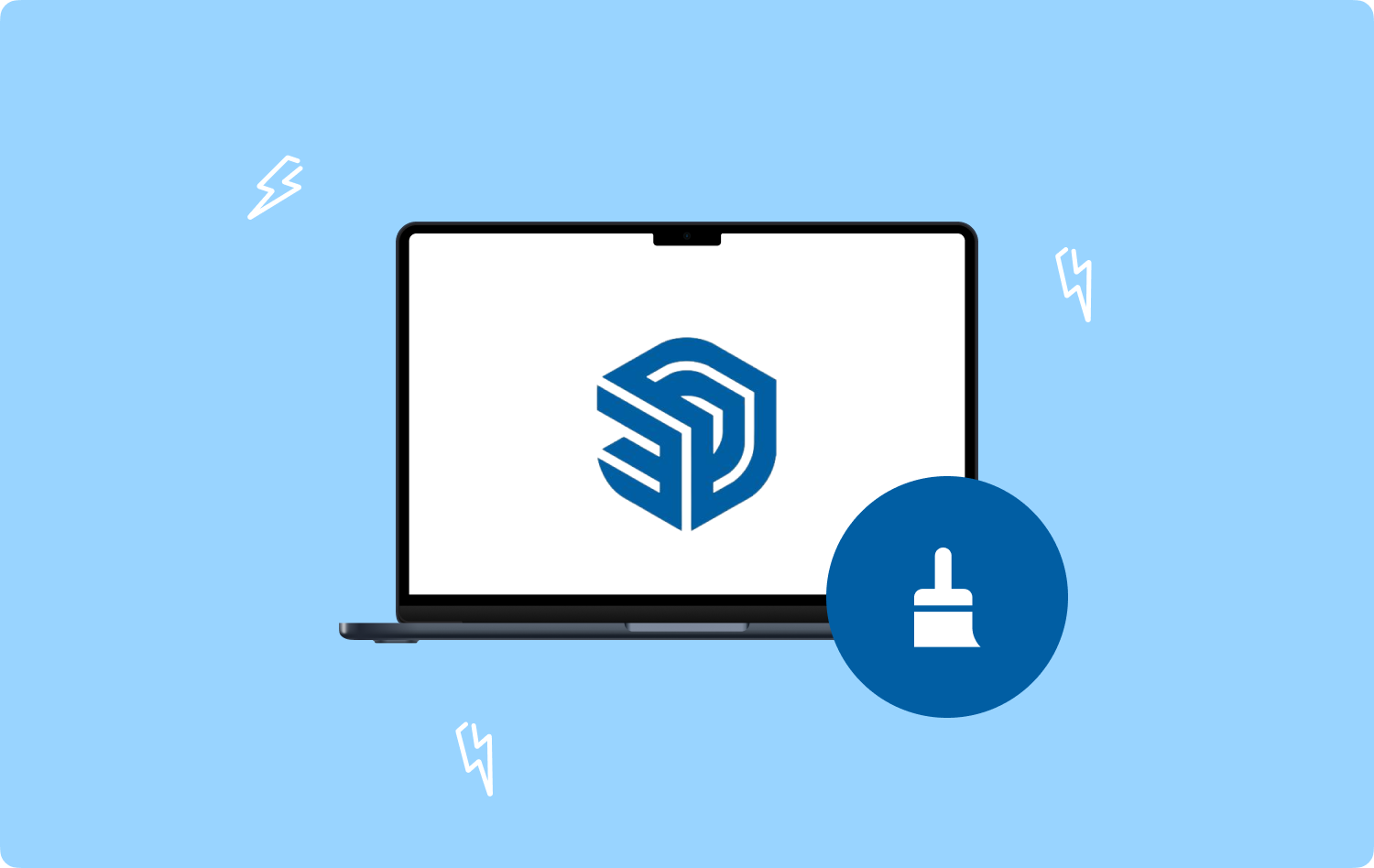
第 2 部分:在 Mac 上卸載 SketchUp 的快速且簡單的工具 - TechyCub Mac Cleaner
不,無論軟件看起來多麼優秀,這偶爾都會遇到挑戰。 例如,SketchUp 軟件對於喜歡在工作站上繪製草圖和可視化內容的人來說似乎是一款有用的應用程序。
然而,在新版本發布之前,又有幾位用戶報告了他們自己的 SketchUp 應用程序存在的問題。 他們中很少有人遇到軟件掛起的情況,而其他人則無法在該軟件上找到他們存儲的文件 的SketchUp 平台,導致大多數人通過刪除它來解決問題。
這似乎是最快的方法 在 Mac 上卸載 SketchUp。 甚至這還需要使用最好的整理工具,例如 TechyCub Mac Cleaner.
Mac Cleaner
快速掃描您的 Mac 並輕鬆清理垃圾文件。
檢查Mac的主要狀態,包括磁盤使用情況、CPU狀態、內存使用情況等。
只需點擊幾下即可加快您的 Mac 速度。
免費下載
接下來,您可以選擇使用後者的“應用程序卸載程序”部分,這是 TechyCub Mac Cleaner 完全實現。 儘管如此,您也可以選擇要卸載的應用程序。 要將一切付諸行動,請實施下面給出的階段指示。
- 要提前開始,請選擇隨後暗示“App卸載程序” 然後按下某個按鈕,這意味著 ”SCAN“在繼續上述過程之前獨立確認該工具。
- 在此之後,進入此過程,您應該選擇進一步暗示“的某個選項”所有應用”,這很可能會顯示此類應用程序的完整概述,這些應用程序也可能會出現在您的操作系統中。
- 之後,查看要卸載的軟件。 之後,只需按下某個按鈕,這就意味著“ CLEAN" 按鈕來丟棄應用程序以及關聯的相關文件和記錄。
- 最後,當有第二個彈出通知彈出時,表明程序已“清潔完成“。這確實是它的全部內容。從那時起,你就完成了。

第 3 部分:使用手動方法在 Mac 上卸載 SketchUp
請記住,手動卸載的手動方法可能很需要一些時間。 發生這種情況是因為幾乎所有應用程序都會直接在您的硬盤驅動器中生成支持文件類型,以便正常運行。
要在 Mac 上完全卸載 SketchUp,不僅要刪除文件系統,還要刪除所有 SketchUp 提供程序文件。 要手動處理並繼續從 Mac 中刪除 SketchUp,請按照屏幕上的說明操作:
- 第一步是 退出 SketchUp.
- 隨後,訪問應用程序文件夾並選擇“速寫 2018”,具體取決於您持有的變體。然後選擇“SketchUp.app”,然後右鍵單擊所有內容並手動選擇該選項,這意味著“移到廢紙簍".
- 您現在可以繼續一一刪除 SketchUp 應用程序的提供程序文件。 首先,首先從系統級別的庫主目錄中再次刪除 SketchUp 存檔。 因此可以使用 Finder。 在 Finder 的左側部分指定 Macintosh HD,然後單擊“應用支持“ 在 Finder 屏幕的右上角,因此可以在“上查看並選擇”速寫 2018" 命名空間文件夾,並將其也刪除。
- 諸如提供程序文件之類的其餘內容通常始終包含在該用戶的庫主目錄中,該目錄已自動標準存儲。 獲得一切,廣闊 發現者 在整個導航欄中,選擇“Go”,然後點擊“前往文件夾”,然後導航到“〜/圖書館,然後點擊“Enter".
- 發現並刪除其他地方不必要的 SketchUp 提供程序文件和目錄到用戶的庫默認文件夾中。 驗證上述文件夾中是否有任何殘留文件,並首先刪除這些文件(除非有必要)。
- 請記住卸載 Mac 垃圾箱才能真正完全刪除已刪除的記錄。
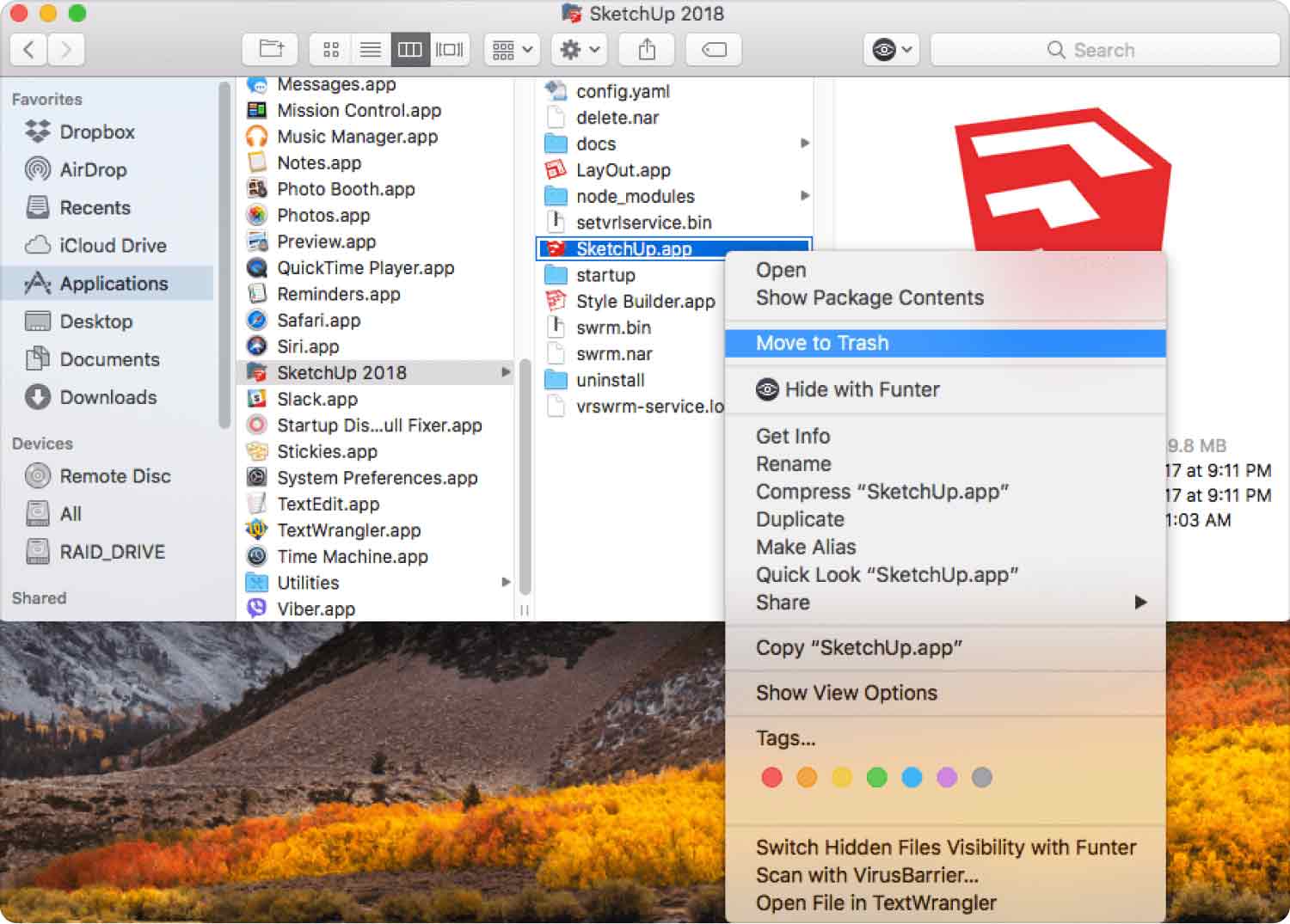
人們也讀 什麼是適用於 Mac 的最佳 Mac 卸載程序? 最適合您的 6 款應用 如何在 Mac 2023 上卸載 Google 地球完整指南
結論
如上一節所示,手動刪除 SketchUp 軟件需要逐個撤回每個文件。 與此同時, TechyCub Mac Cleaner 確實可以立即立即 卸載 Mac 上不需要的應用程序。 我們相信本指南有助於幫助您 在 Mac 上卸載 SketchUp。 祝你度過愉快的一天!
